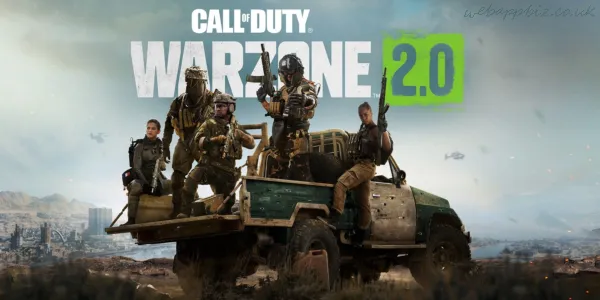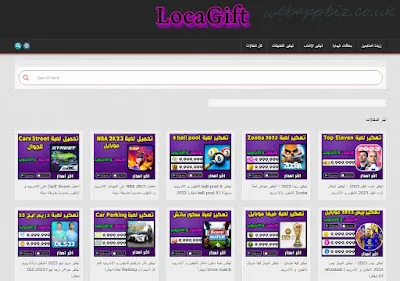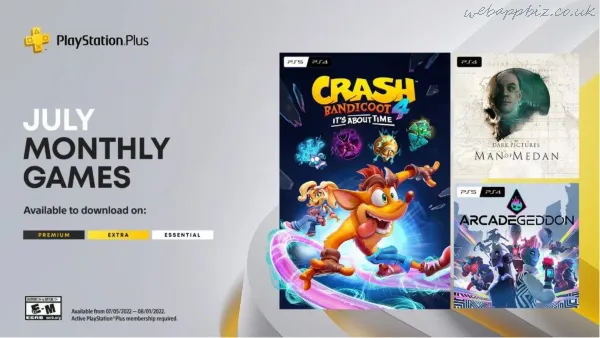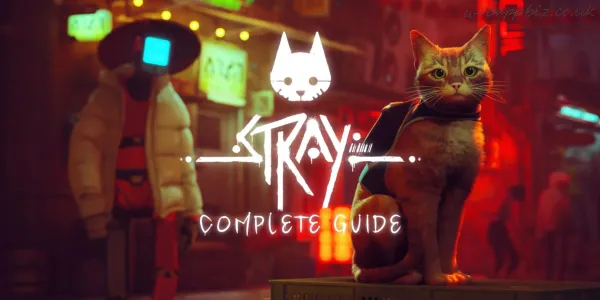Hoy en este artículo te mostraré una guía detallada sobre ¿Cómo tomar una captura de pantalla en Samsung Galaxy A11? Entonces, si estás buscando una manera de tomar capturas de pantalla en Samsung Galaxy A11, entonces has venido al lugar correcto. Hay muchas formas de realizar capturas de pantalla en el Samsung Galaxy A11.
En esta guía, se le indicarán 6 formas sencillas de realizar una captura de pantalla, con las que podrá realizar fácilmente una captura de pantalla en el Samsung Galaxy A11. Entonces, descubramos cómo hacerlo sin más preámbulos.

Cómo tomar una captura de pantalla en Samsung Galaxy A11
1. Usando teclas combinadas
- En primer lugar, para tomar una captura de pantalla en su Samsung Galaxy A11, debe abrir la pantalla que desea capturar.
- Después de eso, debes presionar el botón para bajar el volumen y el botón de encendido al mismo tiempo.
- Ahora, para ver tu captura de pantalla, vas a la galería y vas a Imagen agregada recientemente.
2. Desliza la palma para hacer una captura de pantalla
- Vaya a Configuración >> Funciones avanzadas >> Gestos y gestos.
- Luego active Deslizar la palma para capturar.
- Ahora puedes tomar una captura de pantalla deslizando la punta de tu mano por la pantalla de tu Galaxy A11.
3. Cómo tomar una captura de pantalla con el Menú Asistente
- Primero, abre tu aplicación de configuración
- Luego vaya a Accesibilidad >> Interacción y Agilidad
- Finalmente, activa el menú Asistente.
4. Usando tu voz (Asistente de Google)
- Primero, mantenga presionado el botón de inicio.
- Luego di Ok Google, toma una captura de pantalla.
5. Uso de aplicaciones de terceros
- Primero, abra Google Play Store
- Luego escribe en el cuadro de búsqueda Screenshot Easy
6. Captura de pantalla larga en Samsung Galaxy A11
- Primero, abra la aplicación Configuración
- Luego, desplácese hacia abajo y seleccione Funciones avanzadas
- Ahora seleccione Captura de pantalla y grabador de pantalla aquí
- Finalmente, habilite la barra de herramientas de captura de pantalla.
Entonces, arriba está el paso a paso sobre cómo tomar una captura de pantalla en Samsung Galaxy A11. Esperamos que este artículo te haya sido útil y ¿qué método te gustaría probar primero?
Si tienes alguna duda respecto a este artículo, puedes preguntarnos en la sección de comentarios, responderemos a tus comentarios lo mejor posible.